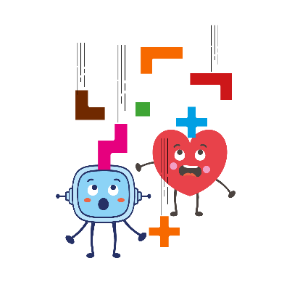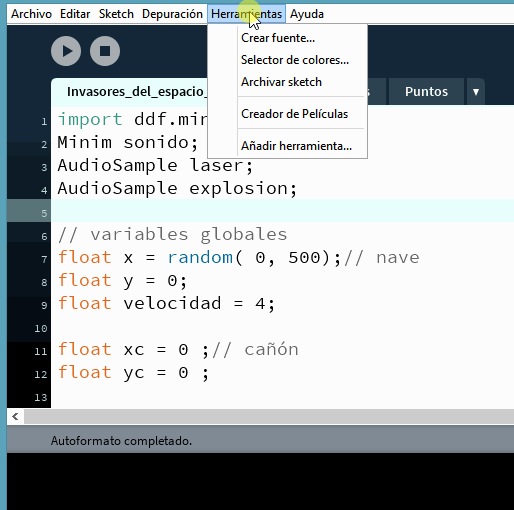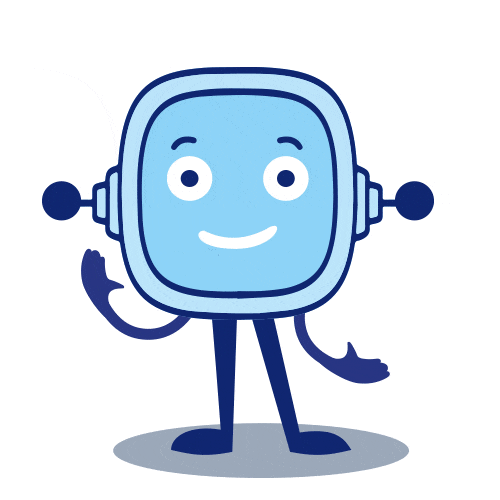 Ha llegado la hora de realizar la tarea final. Como has podido comprobar, realizar un videojuego es una tarea exigente y compleja, pero con el arsenal de conocimientos recién adquiridos estás en condiciones de realizarla.
Ha llegado la hora de realizar la tarea final. Como has podido comprobar, realizar un videojuego es una tarea exigente y compleja, pero con el arsenal de conocimientos recién adquiridos estás en condiciones de realizarla.
Puedes hacere esta tarea individualmente. En este caso no seas muy exigente, puedes simplemente mejorar o completar alguno de los juegos que se han mostrados a lo largo del REA.
Otra opción es crear un grupo de trabajo con 3 ó 4 compañeros o compañeras, cada una de las cuales se ocupará de un parte con la colaboración de los demás cuando sea necesario.
De cualquier forma piensa que puede ser muy divertido.
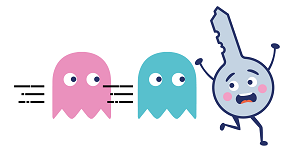 Esta es la tarea de "Game designer" que debe pensar:
Esta es la tarea de "Game designer" que debe pensar: